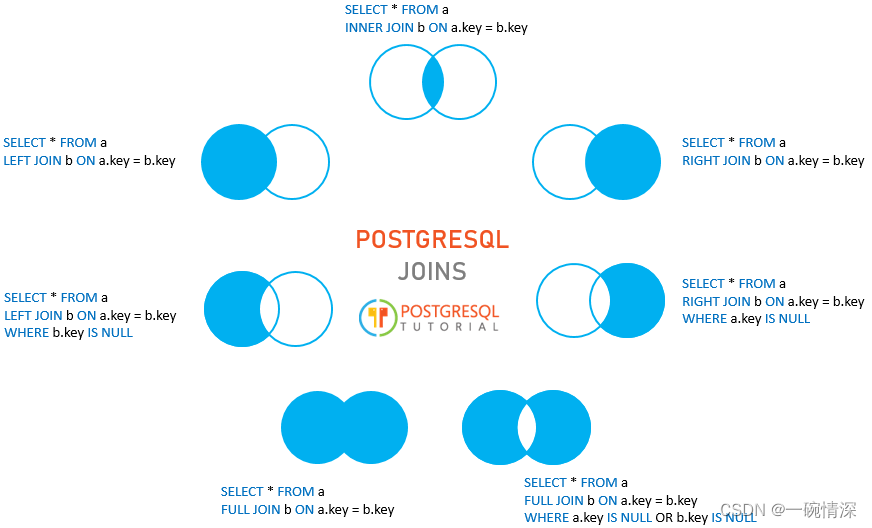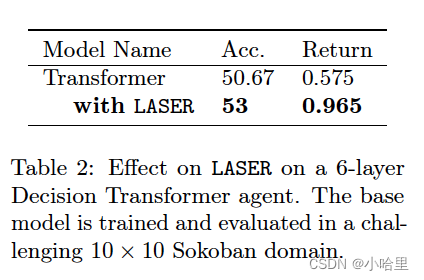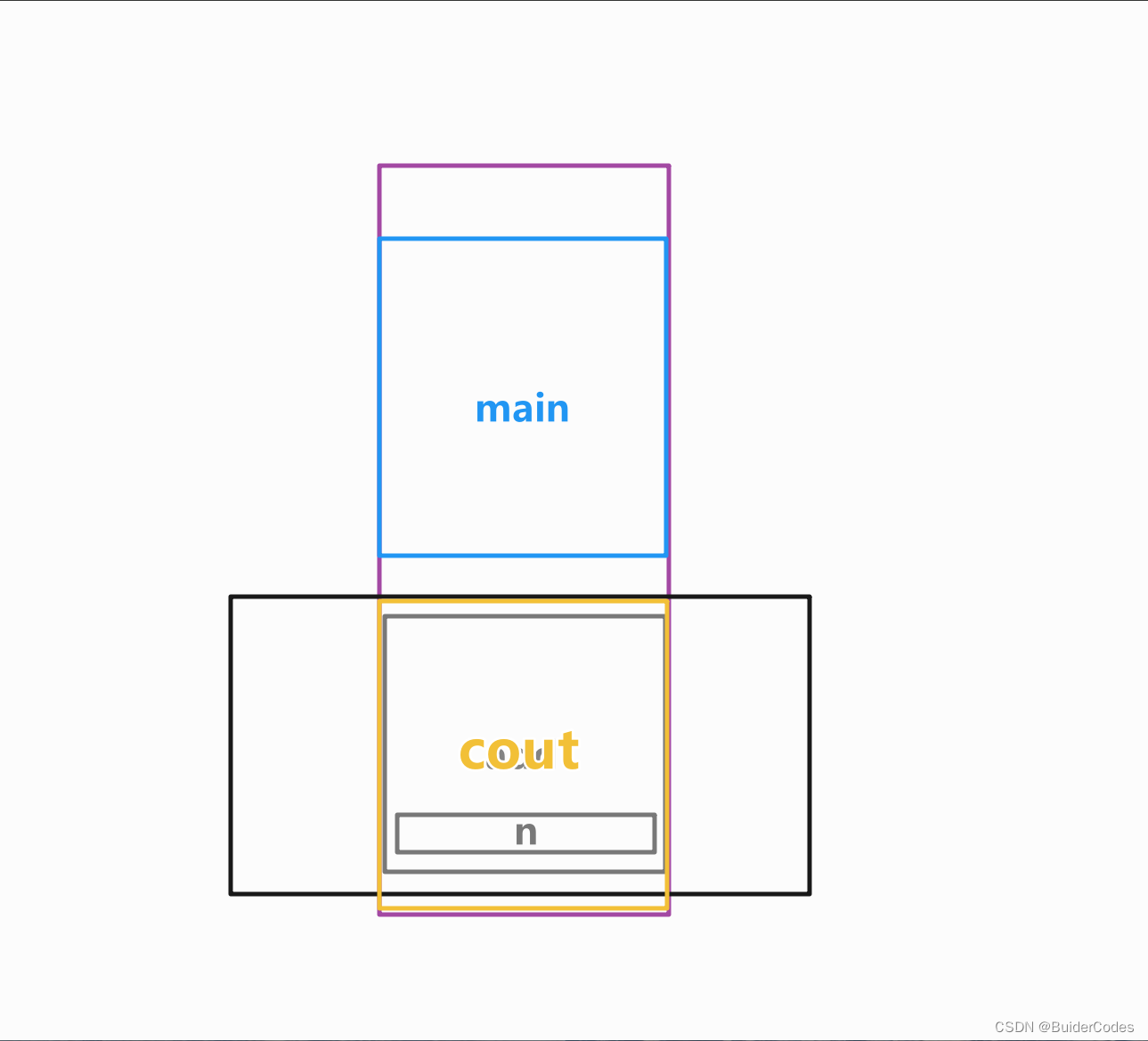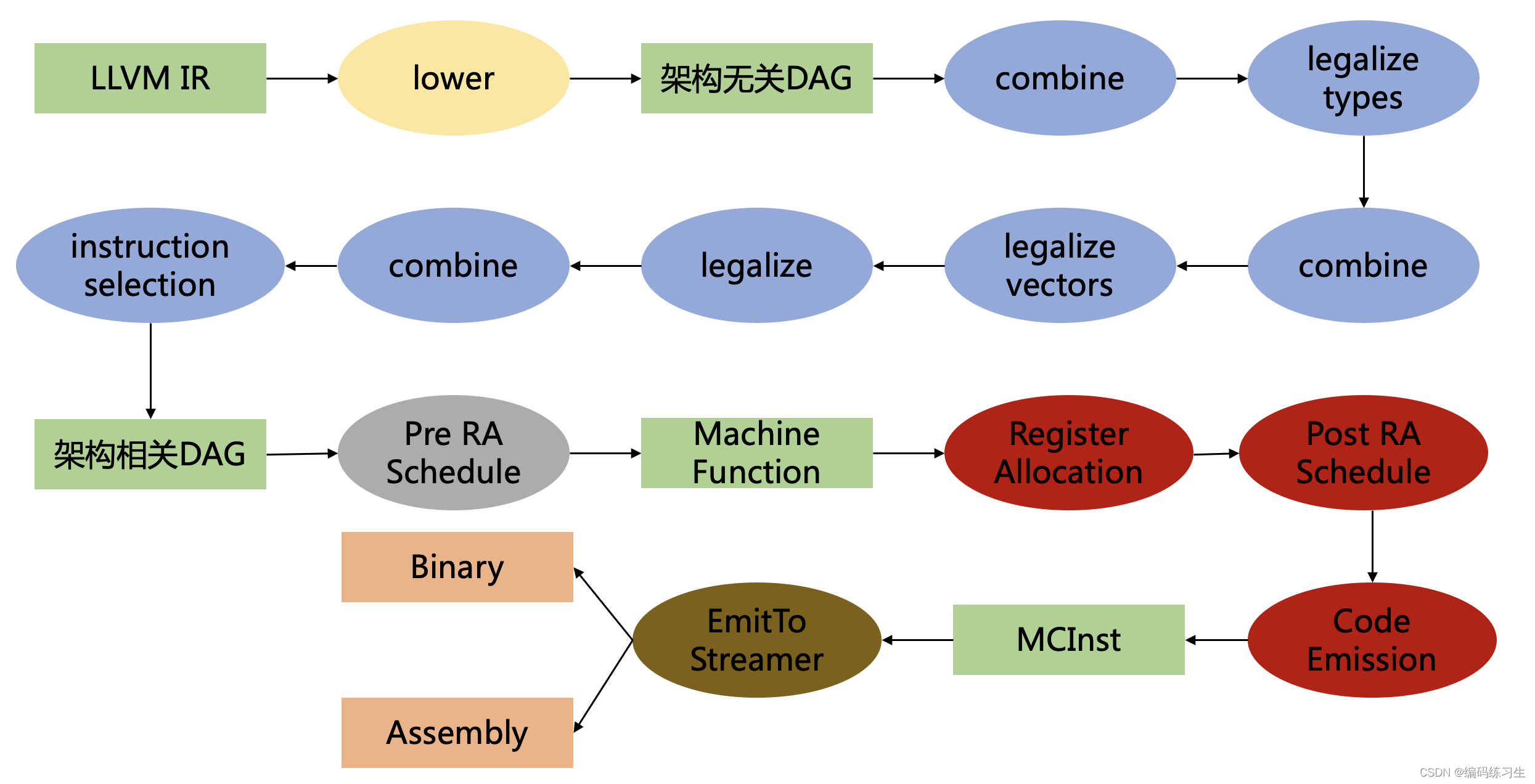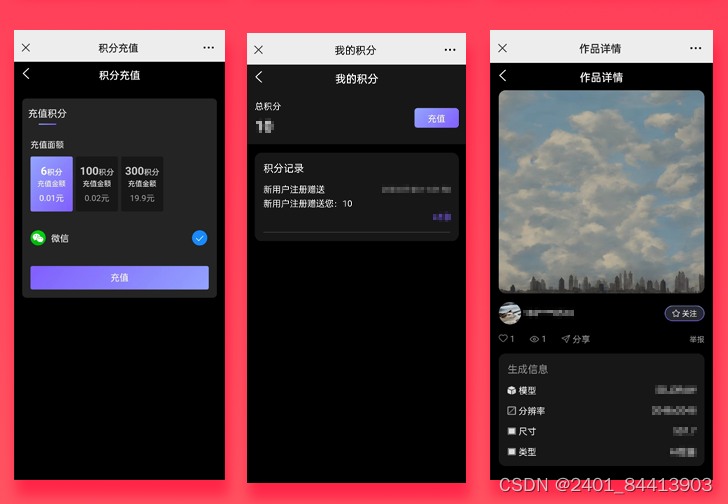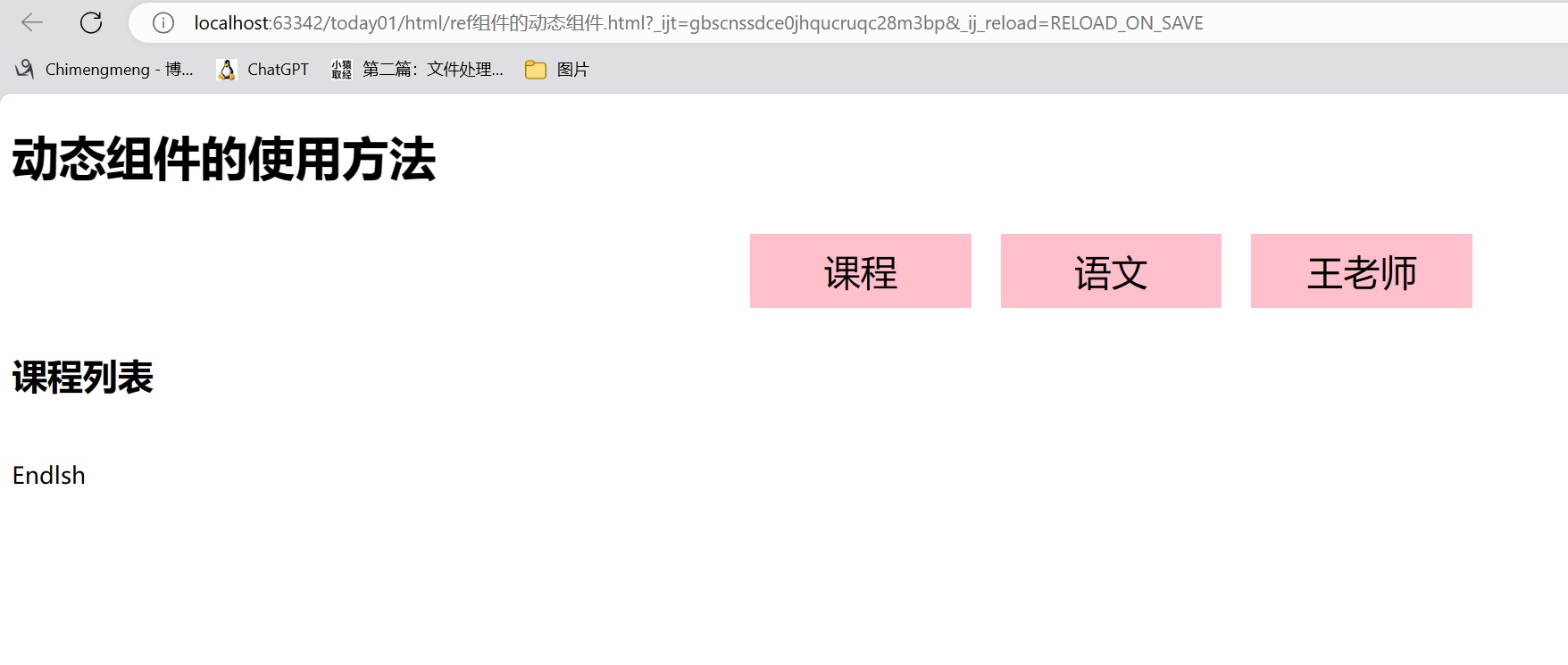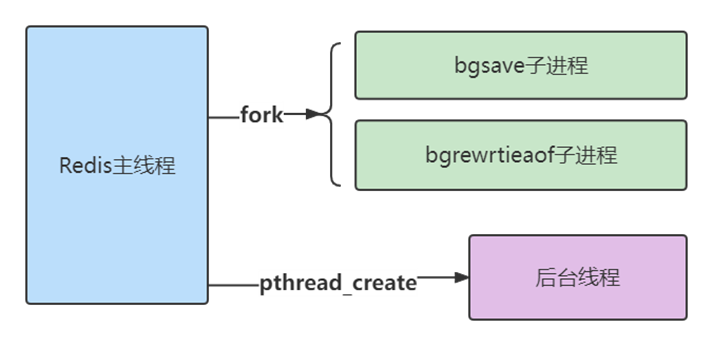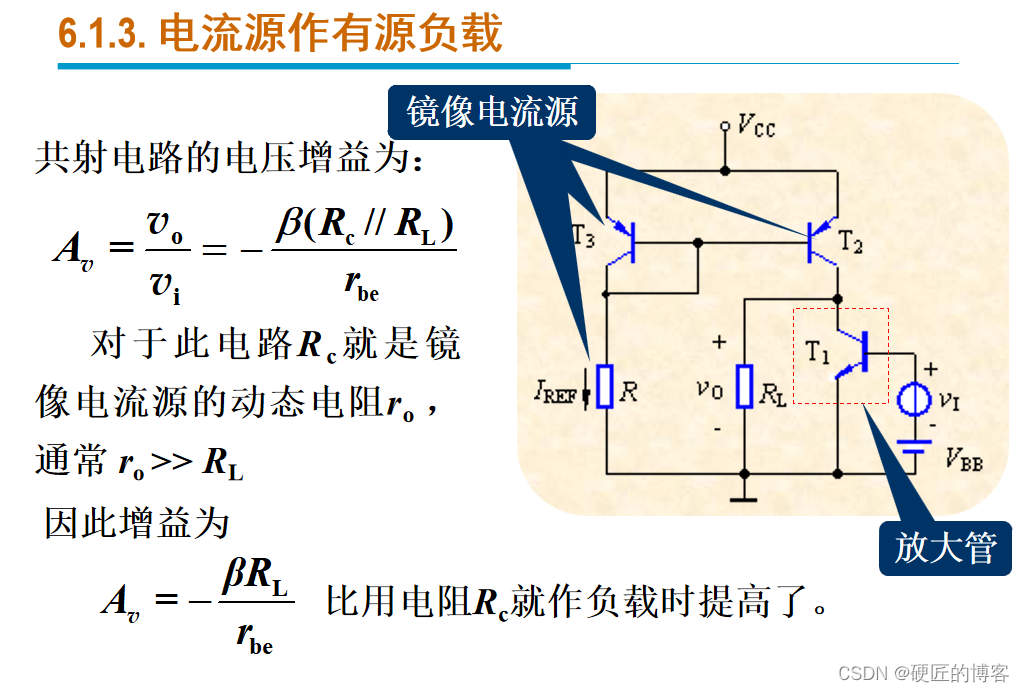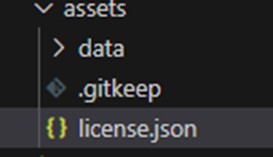“不知道大家有什么方法可以恢复电脑上删除的文件吗?一不小心删除了部分文件,希望能得到大家的帮助。”
我们的电脑里会存储着很多重要的数据,包括各种重要的文件、照片、资料等。在使用电脑时,有时候可能会由于各种误操作导致它们被删除。
怎么恢复电脑删除的文件?其实很简单,学会这4个恢复策略,即使你是电脑小白,也有机会轻松恢复数据哦,快继续往下看吧!

策略一:从回收站恢复文件
电脑文件删除怎么找回?很多用户第一时间可能就会想到回收站。我们删除的文件确实很多会先被电脑移动到回收站中,因此,借助回收站来恢复文件是比较简单的一种做法。
第1步:在电脑桌面上找到并进入回收站;
第2步:直接在搜索框查找需要恢复的文件,找到后,单击右键,将其【还原】。
注意:此方法仅适用于从电脑本地硬盘或固态硬盘删除的文件,并且这些被删除的文件依然在回收站里。如果回收站已经被清空了这种方法就不适用了。

策略二:使用快捷键恢复文件
一不小心误删了文件怎么办?别着急,此时最好的恢复方法是借助快捷键来操作。
第1步:立即停止其他操作,按下快捷键【Ctrl+Z】;
第2步:如果文件被成功撤销删除,及时将文件恢复到原位置;
第3步:如果一次操作无法恢复,可以尝试重复快捷键操作。
注意:此方法仅适用于刚刚删除文件且未进行其他操作的情况。

策略三:从备份中恢复文件
怎样找回电脑回收站已清空的文件?如果我们平常有备份的习惯,借助备份恢复文件是很方便的。
第1步:根据您的备份方式找到备份文件,例如在其他硬盘、网盘或云存储服务中;
第2步:在备份中找到您想要恢复的文件,将文件复制或还原到指定的位置。
注意:此方法要求您之前已经创建了文件的备份,并且备份是最新的。

策略四:使用数据恢复软件恢复文件
尝试了多种方法后仍无法找回文件?电脑小白怎么恢复电脑删除的文件呢?不妨试试 数 据 蛙 恢 复 专 家 。它有机会为大家轻松找回文件。当然了,软件的操作过程也比较简单,是适合各类电脑用户的。如果担心文件无法找回,还可以先免费试用软件的扫描功能,以下是软件的操作步骤,有需要的用户快下载试试吧!
操作环境:
演示机型:华为MateBook
系统版本:Windows10
软件版本:数 据 蛙 恢 复 专 家 3.3.16
第1步:确认软件正确安装后运行它,软件支持多种文件类型的恢复,根据需求进行勾选,同时将需要扫描的驱动器勾选上,点击【扫描】;

第2步:扫描完成后,选择合适的查看方式,并在右侧对扫描结果进行查看和勾选;

第3步:将需要恢复的文件都勾选完毕后,点击【恢复】,并将文件保存在另一个磁盘上,等待恢复完成。
提示:该方法最后保存时建议选择与文件原保存位置有所区别的磁盘。

在数字化信息爆炸的时代,电脑已成为我们存储和处理数据的重要工具。如果在使用电脑时误删了重要的数据,先别着急,本文已经给大家分享了怎么恢复电脑删除的文件的4个简单策略,采用这些策略,我们有机会快速恢复文件。有恢复需求的用户,建议尽早尝试哦!
往期推荐:
硬盘文件恢复,5个轻松操作方法公开!![]() https://blog.csdn.net/datarecover/article/details/139619354?spm=1001.2014.3001.5501
https://blog.csdn.net/datarecover/article/details/139619354?spm=1001.2014.3001.5501
U盘里的文件删除了怎么恢复?这4个可行方法记得收藏!![]() https://blog.csdn.net/datarecover/article/details/139614704?spm=1001.2014.3001.5501
https://blog.csdn.net/datarecover/article/details/139614704?spm=1001.2014.3001.5501
台式电脑怎么连WiFi?4个宝藏方法收藏好!![]() https://blog.csdn.net/datarecover/article/details/139617500?spm=1001.2014.3001.5501
https://blog.csdn.net/datarecover/article/details/139617500?spm=1001.2014.3001.5501